如何將 PNG 添加到 PDF
2025-08-06 14:53:58 • 分類: 教學文章 - Windows 系統 • 經過驗證的解決方案
向 PDF 添加更多信息的最佳方法之一是添加圖像。圖像對文件中的文字提供了補充,從而使文件更具有吸引力,甚至更易於閱讀。但是為了將 PNG 添加到 PDF,你需要一款合適的 PDF 編輯器,它不僅允許你將圖像導入文件,還允許你將圖像放置在文件中你想要的任何位置。在本指南中,我們將告訴你如何使用 PDFelement 將 PNG 添加到 PDF 。
如何將 PNG 插入 PDF
如果你想快速而輕鬆地將 PNG 圖像添加到 PDF 文件,最好用的工具就是 PDFelement 。我們將在本指南的後面部分介紹這款 PDF 編輯器可以執行的其它一些操作。但現在我們將介紹如何使用該程式將 PNG 圖像添加到 PDF:
第1步:打開 PDF
在你的電腦上安裝 PDFelement ,在成功安裝後啟動該程式。現在只需要點擊主視窗中的“打開檔案”即可瀏覽你需要的檔案。

第2步:將 PNG 添加到 PDF
打開 PDF 文件之後,點擊主選單中的“編輯”,然後點擊“添加圖像”圖標,以瀏覽你想要添加到文件中的 PNG 圖像。

第3步:調整 PNG 檔案
你現在可以點擊圖像,以將其移動到頁面上的所需位置。螢幕上將出現一條藍色的“網格線”,以幫助你四處移動圖像。
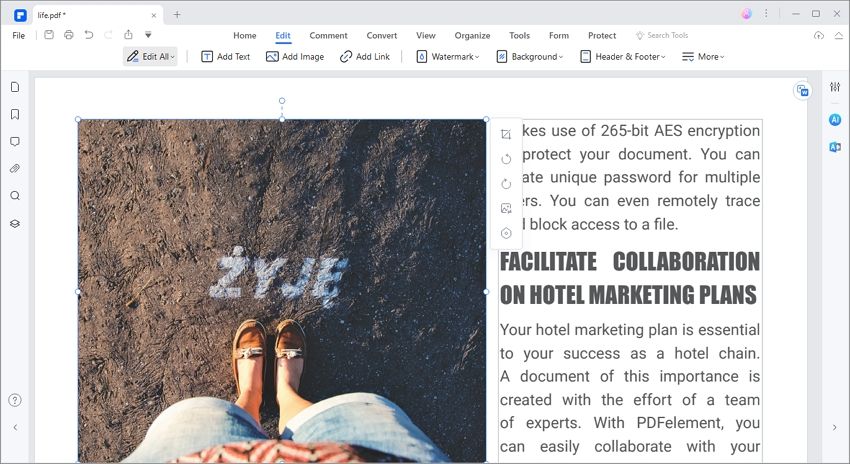
第4步:編輯 PNG 圖像
你還可以通過多種方式編輯圖像。如果要找到編輯選項,請右鍵點擊圖像並選擇你是要“向左旋轉”、“向右旋轉”、“水平翻轉”、“垂直翻轉”、“擷取圖像”還是“替換圖像”。

正如你從以上步驟中看到的,在 PDF 中添加和編輯照片時,PDFelement 為你提供了多種選擇。但它還具有很多其它功能,可以幫助你以各種其它方式編輯你的 PDF 文件。這些功能包括:
- 你可以使用它以幾乎相同的方式編輯 PDF 文件中的所有文字。你可以向文件添加文字,甚至可以通過多種方式編輯現有文字,包括將文字加粗或應用斜體,甚至更改文字的大小和字體風格。
- 它也是輕鬆建立 PDF 文件以及將 PDF 文件轉換為多種其它格式(包括 Word、Excel、HTML、TXT 等等)的絕佳方案。
- 它也是與他人協作處理文件時使用的最佳工具之一。它強大的註釋功能(包括註解)允許你輕鬆而快速地收集其他人對該文件的反饋。
- 它還使建立和填寫 PDF 表單變得非常容易。
- 當你掃描了想要編輯的 PDF 文件時,就需要用到 OCR 功能。
- 你可以使用密文功能遮蓋敏感信息。
如何在線將 PNG 添加到 PDF
如果你不想使用桌面工具將圖像添加到 PDF,我們推薦你使用 HiPDF。這款線上工具在編輯 PDF 時同樣有效,它可以在線免費使用,也可以在所有瀏覽器上訪問。請按照以下簡單步驟使用 HiPDF 將 PNG 圖像添加到 PDF 文件:
- 第1步:在任何瀏覽器上,訪問 HiPDF 以使用線上編輯工具。
- 第2步:點擊“選擇檔案”按鈕瀏覽你的電腦,以找到你想要編輯的 PDF 檔案。HiPDF 還為你提供了從 Dropbox、OneDrive 和 Box 上傳檔案的選項。你也可以輕鬆地將檔案拖放到此視窗中以將其打開。
- 第3步:打開文件之後,點擊“添加圖像”以瀏覽你想要添加到文件中的圖像。
- 第4步:然後,你只需將圖像拖動到文件中的所需位置,然後點擊“應用”即可完成該過程。
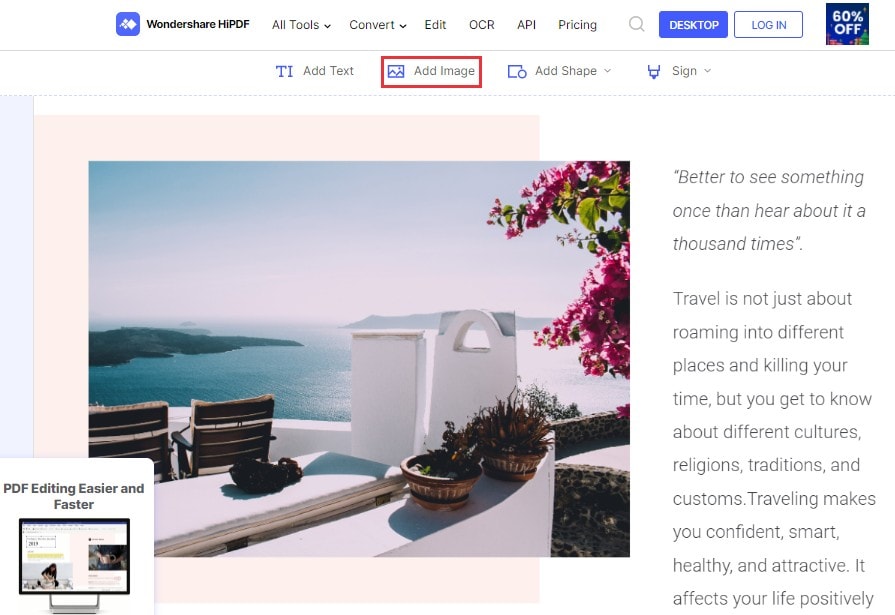




Quintela
staff 編輯